公司的一个服务器部署了一个信息管理系统,然后这个系统是每日都会进行数据库备份操作,系统刚开始还好,但随着时间推移,数据随来越多,因此备份文件占用的空间也会越来越大。
最近接手了一位前同事手头的部分工作后发现,每到一定时间(大概3个月)都要删除一下旧的备份数据库,不然硬盘会被怼爆,比较懒的我就只能找办法做个自动化请旧备份的流程了,不然这么机械的工作会让我疯了的~
于是就有了下面的操作记录,有遇到同样问题的小伙伴都可以参考下。
本次案例数据库:MS SQL Server 2008,没错,就是经典的2008,微软的东西就是耐用……
1.准备工作:开启“SQL Server 代理”
在连接了数据库之后,有个“SQL Server 代理”的选项,右键“启动”,不然下面的定期备份和删除N天前数据的操作无法进行
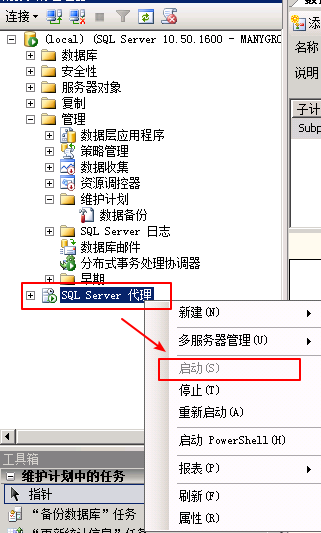
2.定期备份数据库
2.1、连接数据库后,打开“管理”—>“维护计划”,右键“新建维护计划”
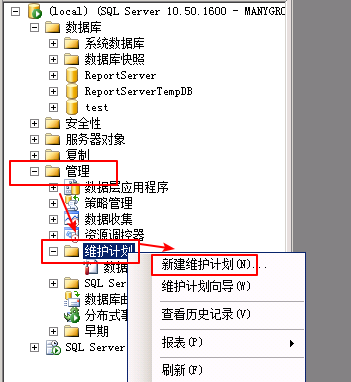
2.2、定义名称,如“定期备份”,然后点击右方的日期控件,根据自身希望的备份频率进行设置。
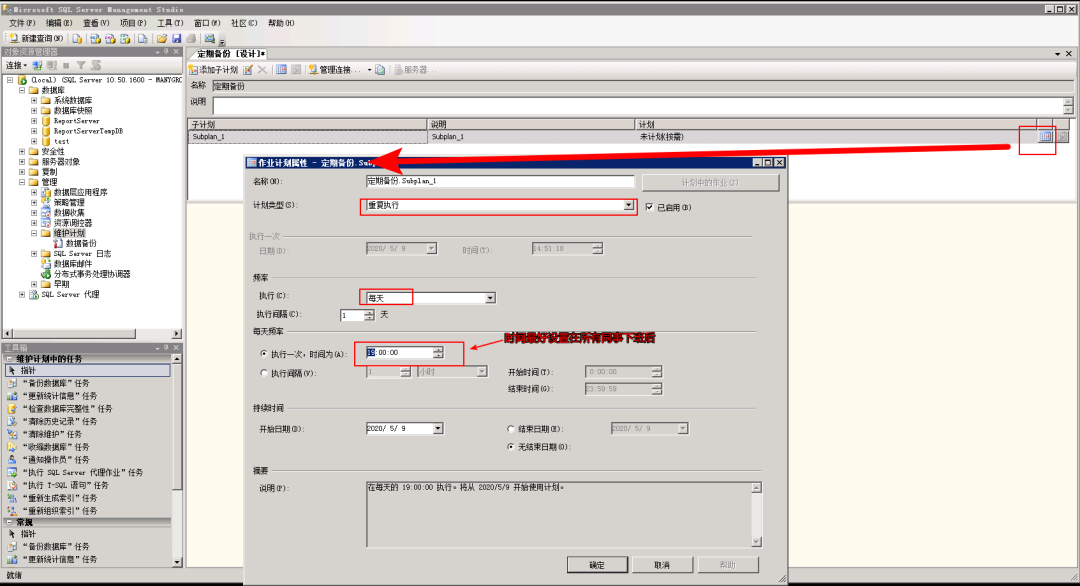
设置以下选项:
计划类型:选重复执行
频率:这里指的是执行频率,根据实际情况选择
执行间间隔:自己选择(我选择了1天)
每天频率(备份文件的频率)—因为这里我要测试是否成功,首先“执行一次,时间为”,设置为当前时间的2分钟后,这里确定,保存。
后面如果过了2分钟后,文件夹有备份文件生成,就代表备份成功了。
2.3、然后SQL Server左边有个叫“工具箱”的框,将第一项““备份数据库”任务”拉去右边,再右键“编辑”,根据实际情况,选择需要定期备份的数据库、备份文件保存位置等选项
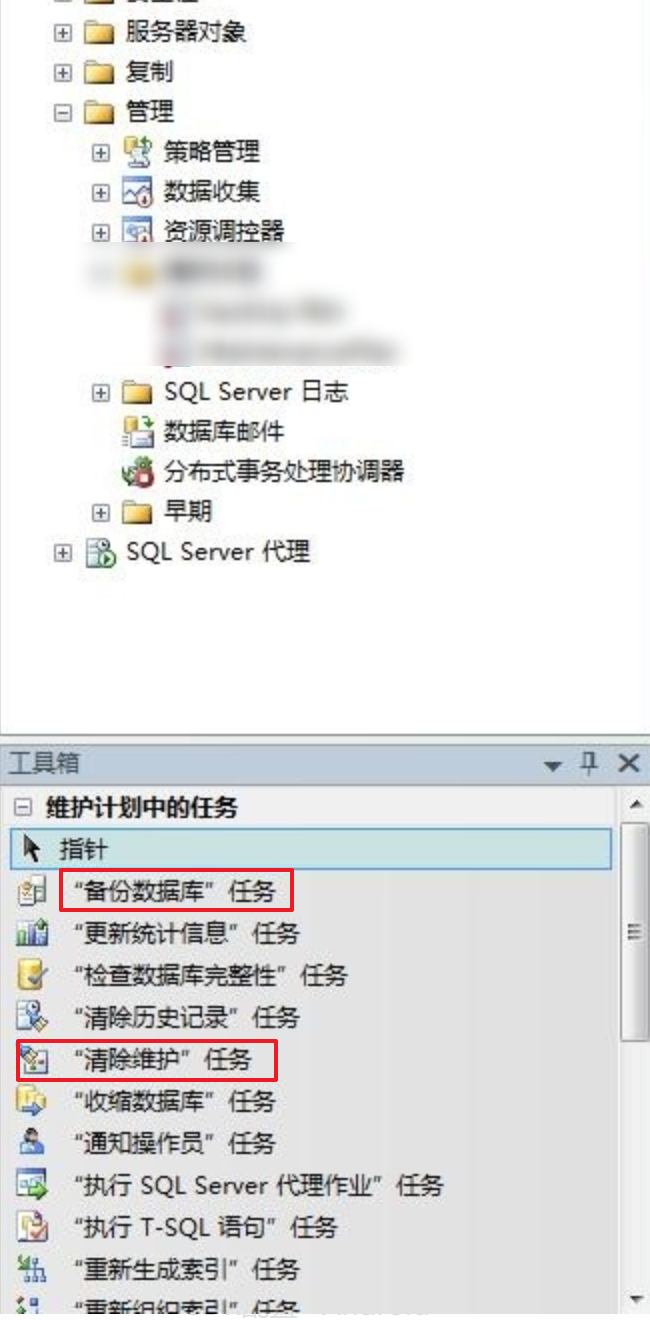
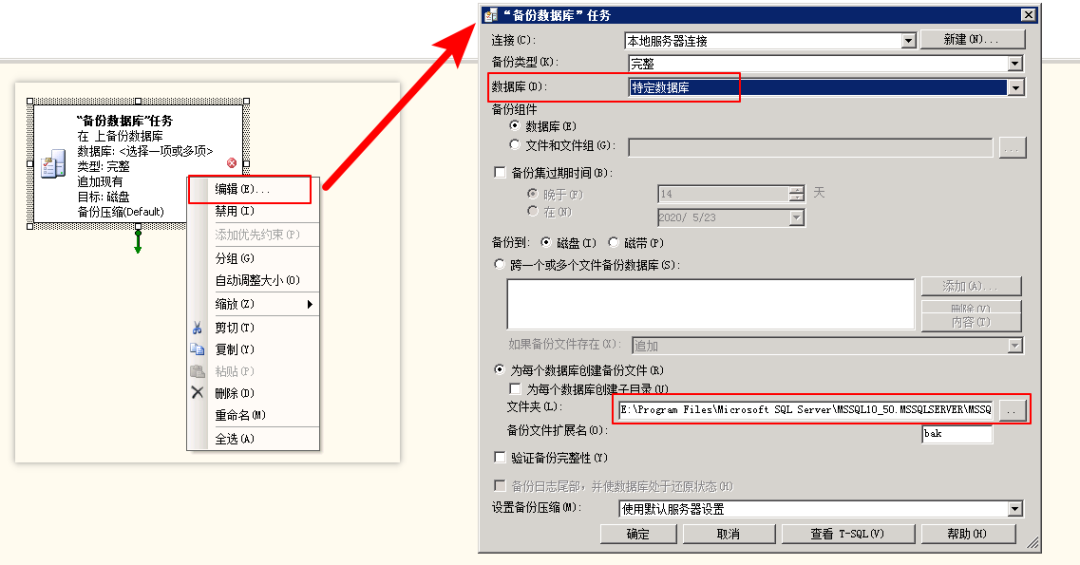
数据库—-选择你要备份的数据库
备份集过期时间,这个可以不选
选择为每个数据库创建备份文件,为每个数据库创建子目录 ,文件夹,填上你要备份的路径,确定完成备份
至此,定期备份数据库的任务已经建立了,如果不需要定期删除N天(周、月、年)前备份文件的可以忽略后文。
3.定期删除备份
3.1、SQL Server 左边有个叫“工具箱”的框,将选项““清除维护”任务”拉去右边,然后将刚才做好的备份数据库任务的箭头拉到“清除维护”任务上,代表执行完备份数据库后再执行这一步
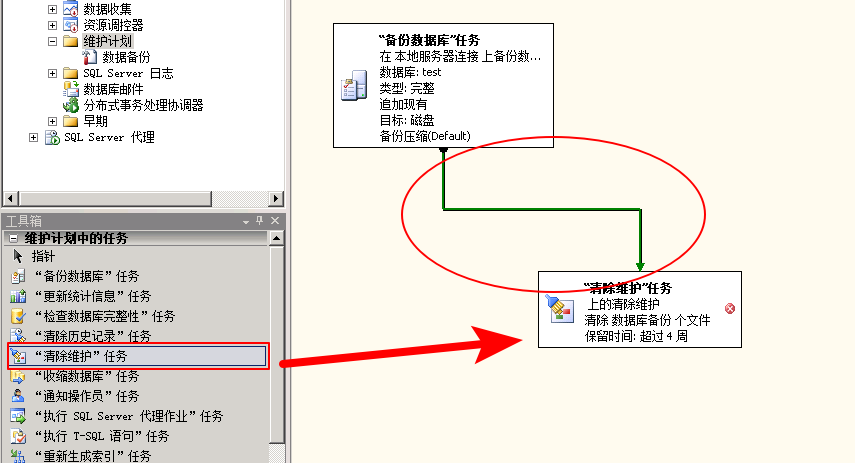
3.2、右键“编辑”清除维护任务,根据自身实际情况进行设置,
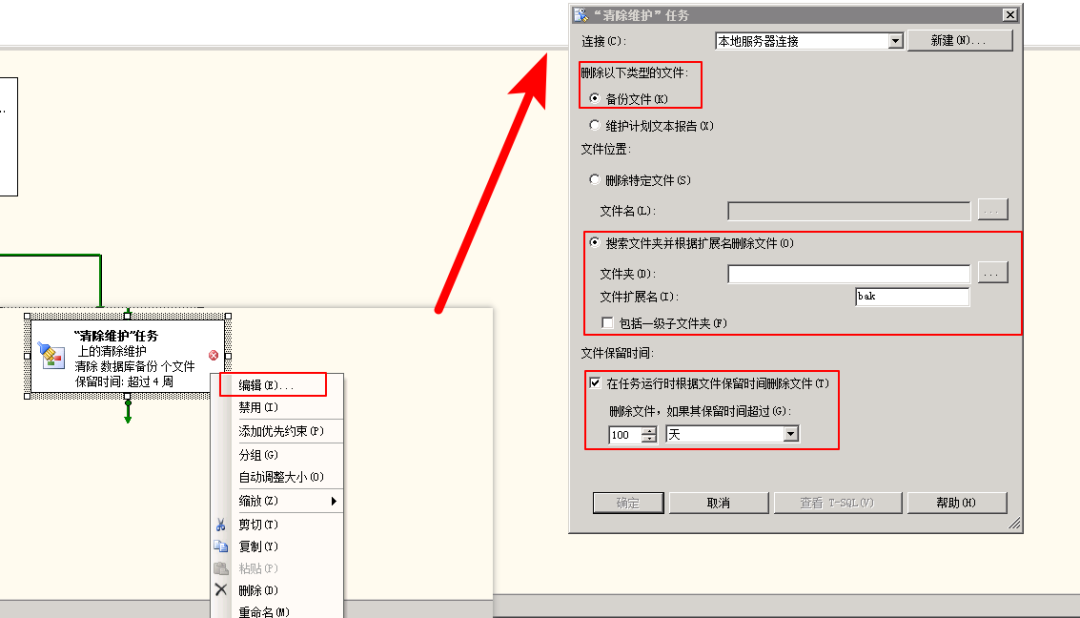
在文件夹填上你备份时的文件存储路径,删除时将在这个路径中的文件夹查找文件进行删除。
文件扩展名,填上bak,是备份文件的后缀名
选择天,填上100,表示在进行备份时,会根据最后一次备份文件的那个时间,对距离这个文件时间100天之前的那些备份文件进行删除,大家根据自己实际情况填写
3.3、设置完毕以后记得保存,快捷键:Ctrl + S
后序:机械的东西就应该留给服务器操作~
